使用一些技巧,我们可以给图表数据标签添加表示增加或减少的箭头标记,让图表的表现力更加丰富。
示例数据如下图1所示。
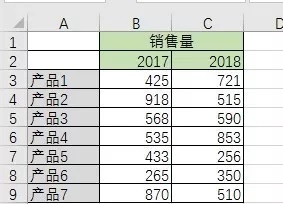
图1
使用图1中的数据区域A3:A9和C3:C9,绘制一个表示2018年销售量的柱状图,如下图2所示。
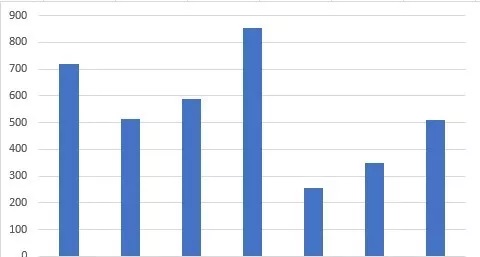
图2
在图1所示的工作表单元格D3中输入公式:
=(C3-B3)/B3
并下拉至单元格D9,设置D3:D9为百分比格式。
单击“插入——符号”,在单元格B11中插入一个向上的箭头,在单元格C11中插入一个向下的箭头。
在单元格E3中输入公式:
=TEXT(D3,”0.0%”)& IF(D3>0,$B$11,$C$11)
并下拉至单元格E9。
现在,工作表中的数据如下图3所示。
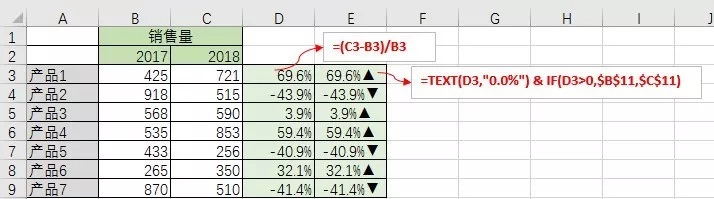
图3
选取绘制的图表,添加数据标签,如下图4所示。
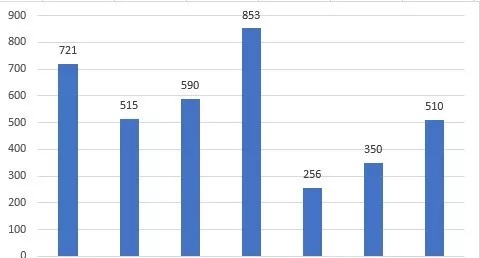
图4
选中所添加的数据标签,单击右键,选取“设置数据标签格式”命令。在“标签选项”中,选中“单元格中的值”前的复选框,单击“选择范围”,选取单元格区域E3:E9,如下图5所示。
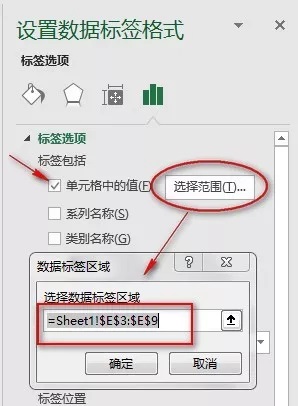
图5
最终的图表效果如下图6所示。
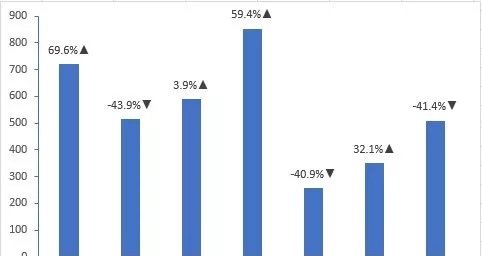
 office办公软件入门基础教程
office办公软件入门基础教程
